Bewegende Objekte oder Personen unscharf machen in Adobe Premiere Pro
Das Objekt unscharf machen
1. Öffne das Effekte-Fenster unter “Window” und dann “Effects”
2. Suche nach “Gaussian blur” und füge den Effekt zum gewünschten Clip hinzu
3. Mit einer Maske kannst du nun auswählen, was unkentlich gemacht werden soll
4. Im “Effect Controls” Fenster kannst du noch weitere Einstellungen tätigen
Option 1: Tracking
1. Clicke auf das Dreieck (abspielen) neben dem “Mask Path”
2. Premiere versucht nun automatisch die Maske an das Objekt zu “kleben”
3. Du kannst hier vorwärts, sowohl auch rückwärts tracken
Option 2: Keyframing
1. Gehe zum Anfang der Aufnahme
2. Bringe die Maske in Position und klicke auf die Stoppuhr neben “Mask Path”
3. Jetzt spule ein wenig vorwärts und verschiebe die Position der Maske
4. Premiere setzt automatisch beim verschieben einen neuen Keyframe
5. Wiederhole Schritt 3 bis zum Ende der Aufnahme
Option 1 (tracken) innerhalb Premiere ist ein cooles Feature und kann dir oft einiges an Arbeit abnehmen. Allerdings funktioniert diese gerade bei schnelleren Bewegungen nur bedingt.
Viel Erfolg!
Advertisement
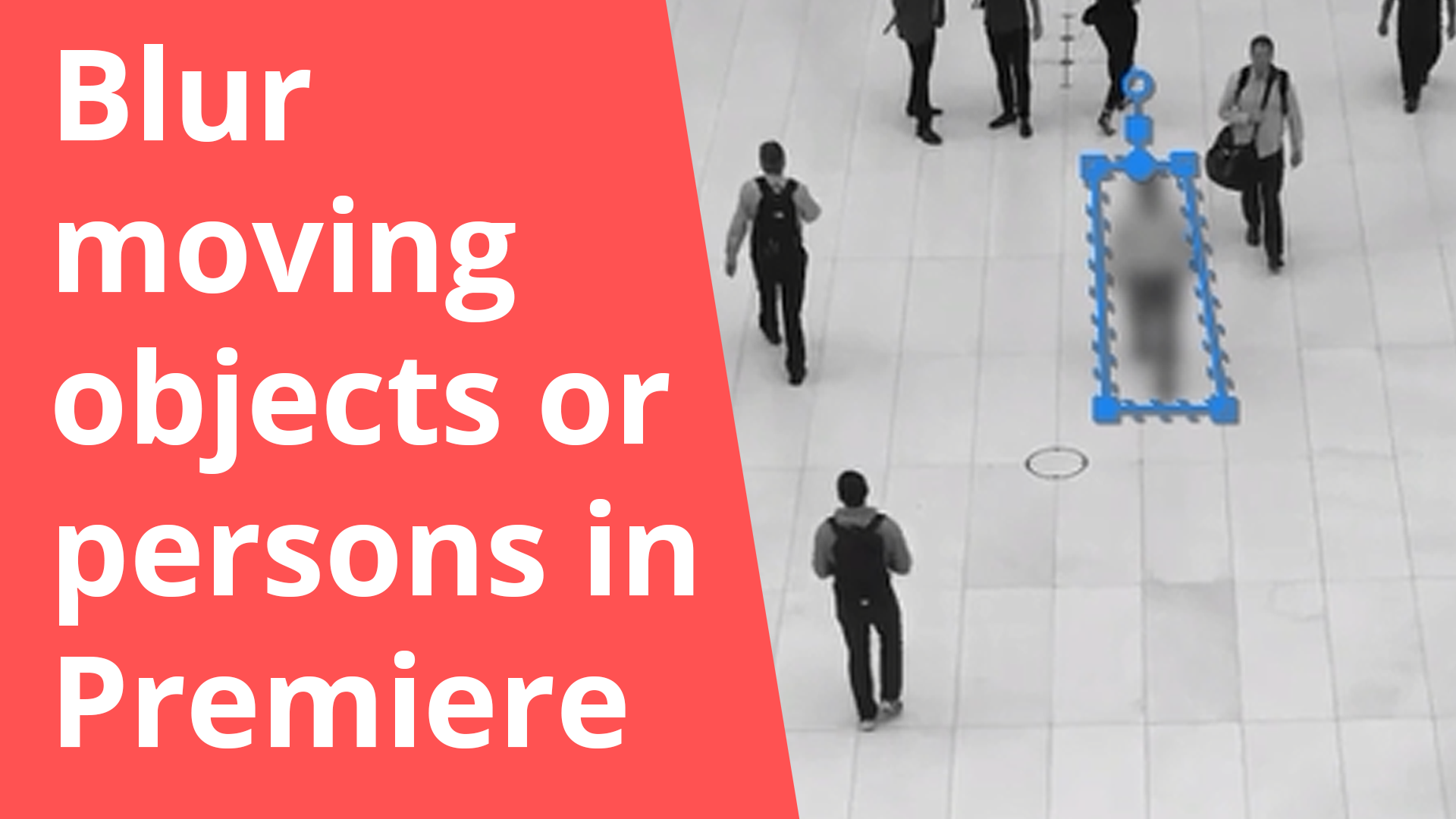

Das ist eine super Funktion in Premiere. Meistens jedoch wenn es komplizierter wird wechsle ich zu Adobe After Effects. In After Effect kann präziser und spezifischer getrackt werden (Beispielsweise auch mit dem “3D Camera Tracker”).